xp系统下将QQ音乐播放模式设为随机播放的方法
默认情况下,QQ音乐播放器播放音乐的模式都是顺序播放。不过,这种播放听多了容易腻,因此很多用户都希望能够将其设为随机模式。那么,该如何操作呢?今天,小编就以xp系统为例,教大家将QQ音乐播放模式设为随机播放的方法。
推荐:xp安装版系统下载
具体如下:
1、打开电脑,下载安装QQ音乐。
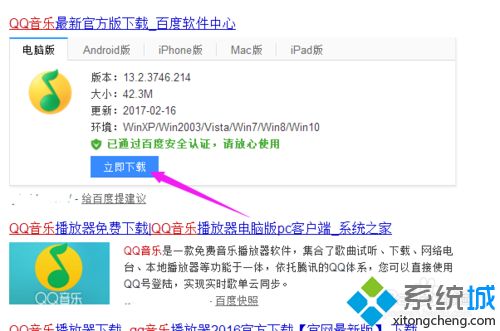
2、安装成功后,打开QQ音乐。
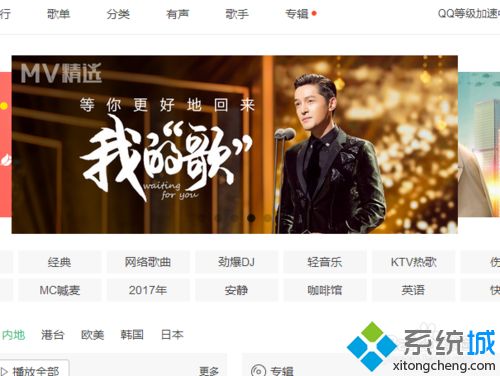
3、点击左上角的【登录】,登录自己的QQ账号或是微信账号。
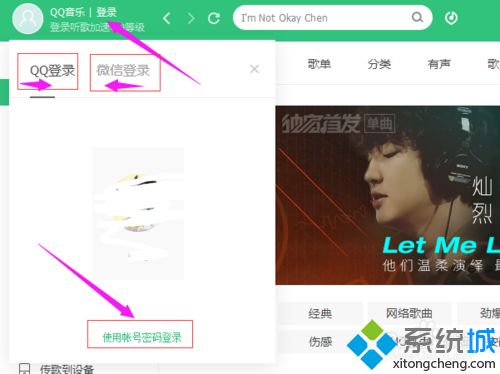
4、登录成功后,选择一个自己常用的文件夹。
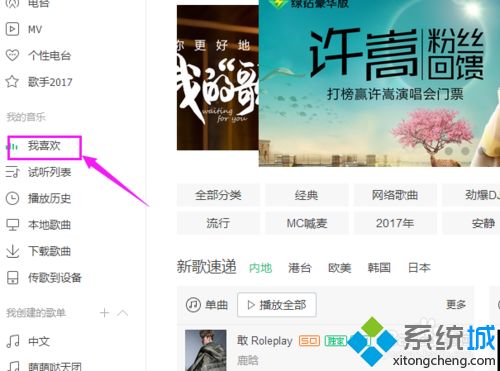
5、找到任意一首歌,点击【播放】。
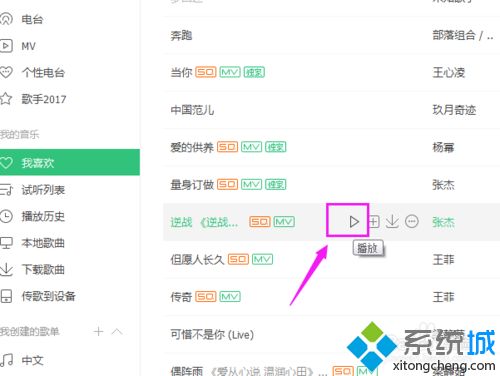
6、选择播放条下的【播放模式】的【随机播放】。这样就成功修改了播放模式了。
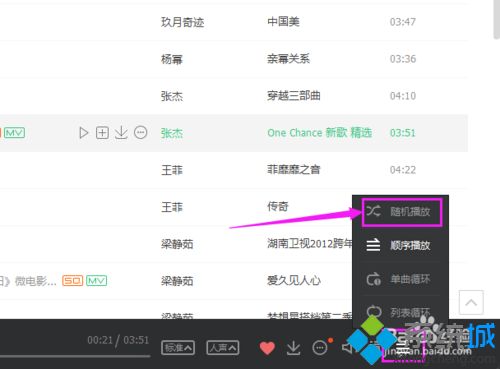
xp系统下将QQ音乐播放模式设为随机播放的方法就介绍到这里了。更多winxp系统相关教程,请关注系统城:https://www.xitongcheng.com/
相关教程:如何让小娜播放音乐怎么设置ppt播放模式百度随身听音乐播放器我告诉你msdn版权声明:以上内容作者已申请原创保护,未经允许不得转载,侵权必究!授权事宜、对本内容有异议或投诉,敬请联系网站管理员,我们将尽快回复您,谢谢合作!










